如何使用win7自带画图工具调整图片大小或分辨率
来源:网络收集 点击: 时间:2024-03-03【导读】:
我们有时候需要更改图片的大小和分辨率,除了使用专业的修图软件之外,也可以通过系统自带的画图工具进行简单的修改。接下来小烟就给大家简单介绍一下如何使用win7系统自带画图工具调整图片大小或分辨率。方法/步骤1/7分步阅读 2/7
2/7 3/7
3/7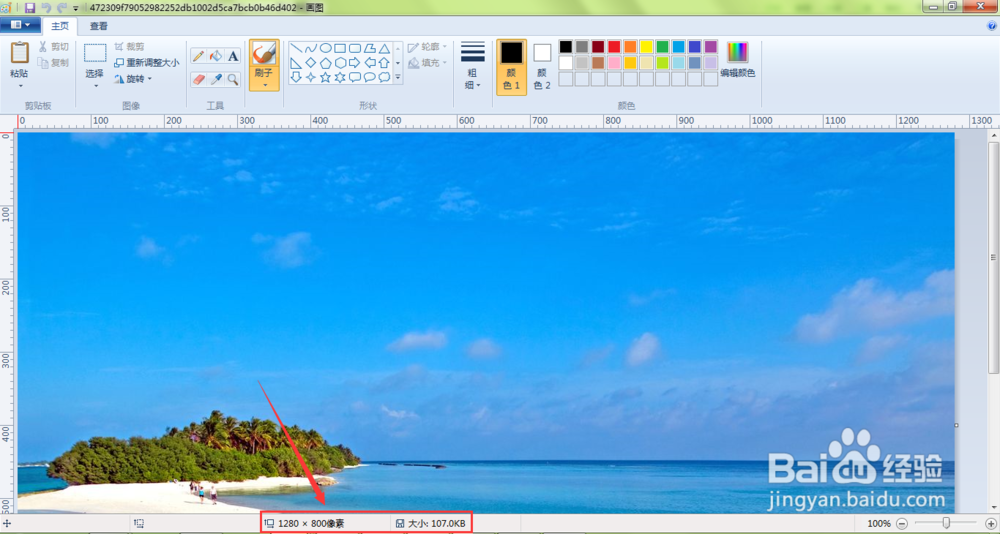 4/7
4/7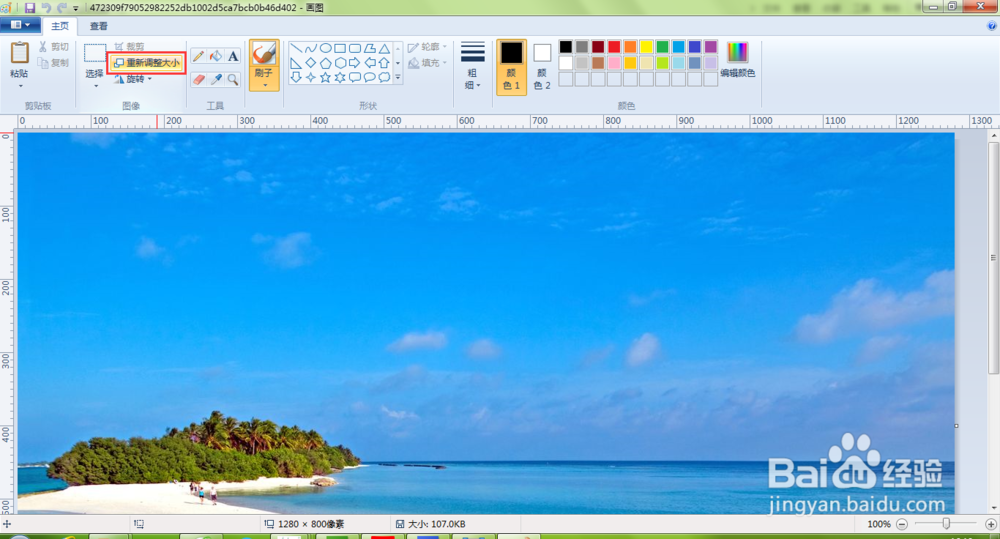
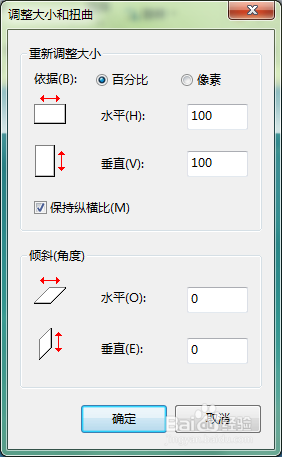 5/7
5/7
 6/7
6/7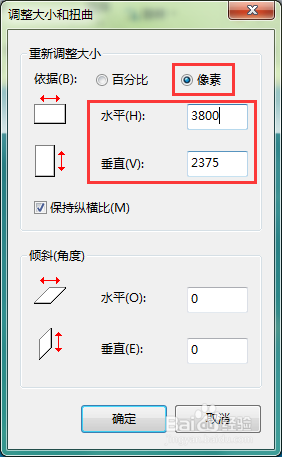
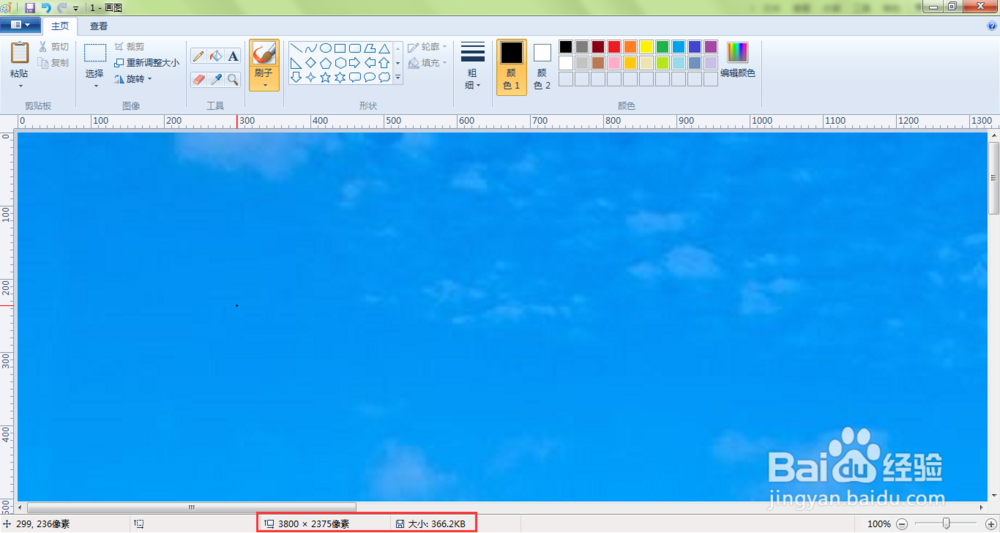 7/7
7/7
 注意事项
注意事项
首先使用照片查看器任意打开一张图片,如下图所示。
 2/7
2/7点击图片查看器上方菜单栏里的【打开】功能按钮,弹出下拉菜单,在下拉菜单里可以看到【画图】选项,如下图所示。
 3/7
3/7点击下拉菜单里的【画图】选项,使用画图工具打开该图片,在界面正下方可以看到尺寸及大小,如下图所示。
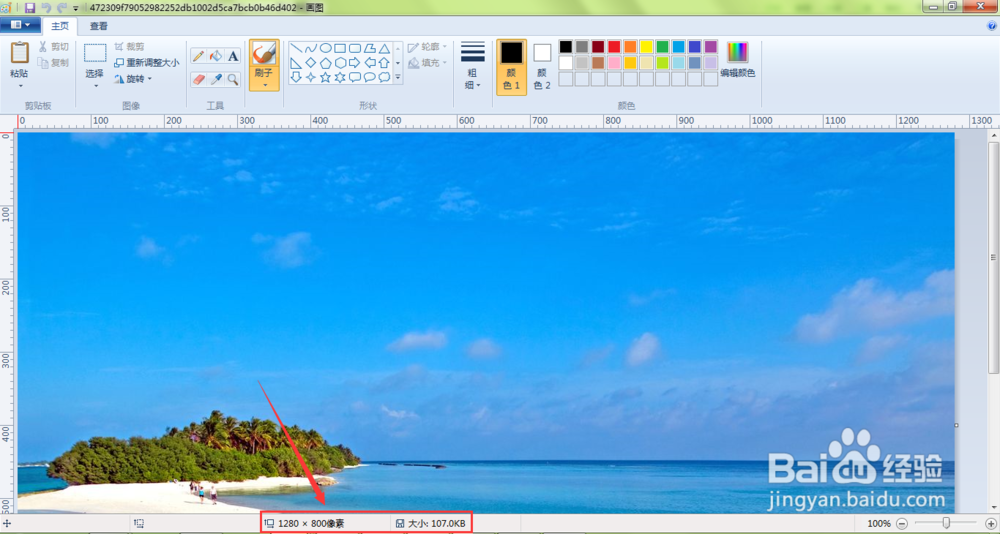 4/7
4/7接下来点击上方菜单栏里【重新调整大小】选项,弹出调节大小和扭曲窗口,通过该窗口可以调整图片的大小及分辨率,如下图所示。
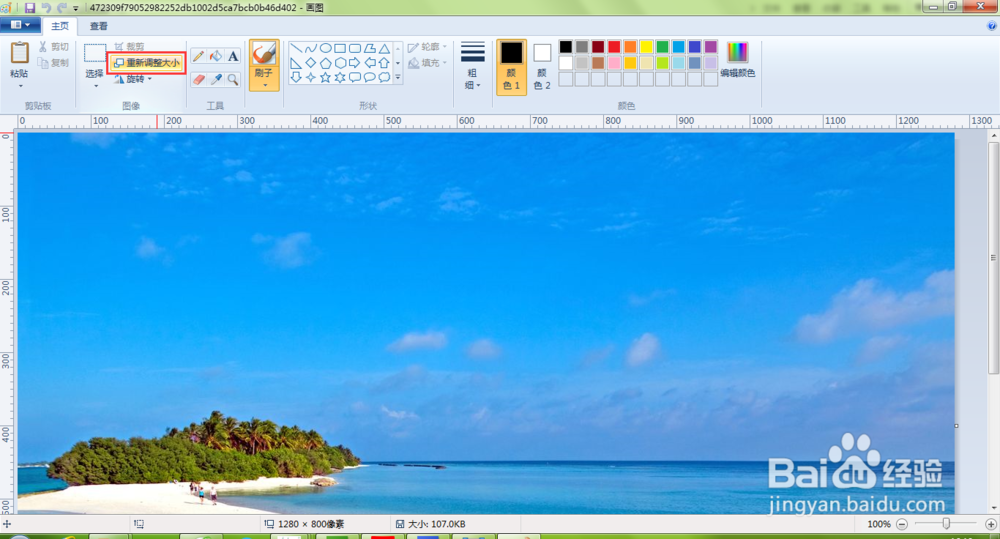
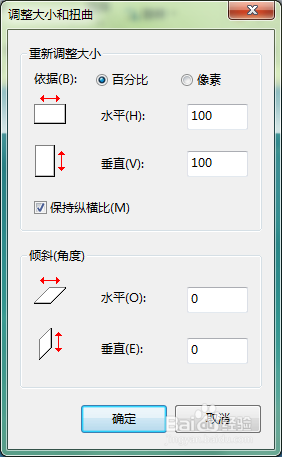 5/7
5/7我们可以修改百分比,将原来的100更改为150,然后点击【确定】按钮,此时发现界面下方图片的大小及分辨率也发生了改变,如下图所示。

 6/7
6/7除此之外,也可以点击调整大小和扭曲窗口里的分辨率,调整分辨率的大小,调整完毕后点击【确定】按钮,也可以调整图片的大小及分辨率,如下图所示。
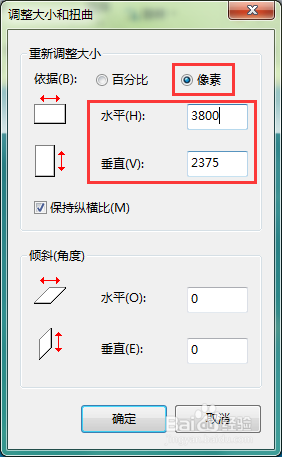
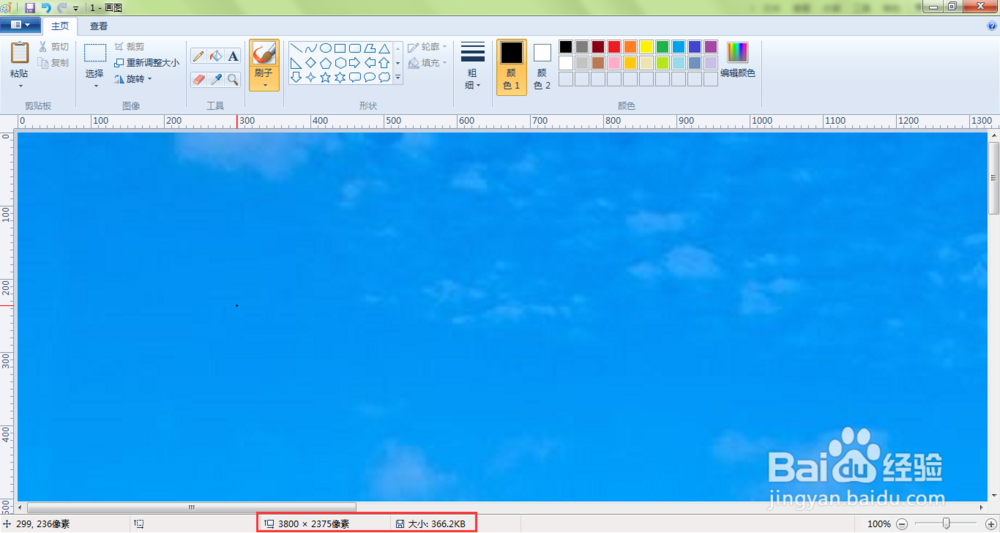 7/7
7/7调整完毕后,可直接点击保存覆盖以前的照片,也可以点击【另存为】,将图片重新保存。

 注意事项
注意事项该经验为小烟一叼go百度经验首发。
win7版权声明:
1、本文系转载,版权归原作者所有,旨在传递信息,不代表看本站的观点和立场。
2、本站仅提供信息发布平台,不承担相关法律责任。
3、若侵犯您的版权或隐私,请联系本站管理员删除。
4、文章链接:http://www.1haoku.cn/art_234838.html
上一篇:醋泡姜的正确做法
下一篇:X浏览器怎么设置浏览器布局方式?
 订阅
订阅